Cientos de millones de usuarios de computadoras y teléfonos inteligentes utilizan el navegador Google Chrome porque es rápido, ofrece una interfaz de usuario intuitiva y tiene miles de aplicaciones y extensiones.
La mayoría de los usuarios de Chrome están contentos con el navegador. Sin embargo, algunos usuarios a menudo se quejan del uso excesivo de recursos por parte de Chrome. El equipo detrás de Chrome ha tomado varias medidas en los últimos años para reducir la huella de memoria general de Chrome. A pesar de todas estas medidas, Chrome (como la mayoría de los otros navegadores) consume una cantidad considerable de memoria cuando hay varias pestañas abiertas.
Cuando tiene decenas de pestañas abiertas en Chrome (o cualquier otro navegador), cada pestaña usa aproximadamente 50 MB de memoria y, por lo tanto, el navegador requiere mucha memoria cuando hay decenas de pestañas abiertas. Una pestaña requiere aproximadamente la misma cantidad de memoria cuando también está en segundo plano.
Aunque la mayoría de los usuarios suelen mantener abiertas decenas de pestañas, no usan más de una pestaña a la vez.
Si eres uno de esos usuarios que mantienen abiertas docenas de pestañas en Chrome, te alegrará saber que hay una nueva función introducida en Chrome para reducir el uso de memoria cuando tienes varias pestañas inactivas.
La nueva función de congelación de pestañas en Chrome, cuando está habilitada, congela automáticamente las pestañas abiertas (páginas web abiertas) que están inactivas durante 5 minutos. Cuando las pestañas inactivas están congeladas, Chrome consumirá menos memoria. La nueva función es excelente, ya que congelará solo las pestañas que están en segundo plano (inactivas) durante 5 minutos. Y si cambia a una pestaña congelada, estará disponible al igual que las pestañas activas.
NOTA: Chrome ya tiene una función incorporada llamada Descarte de pestañas, que descarta automáticamente la mayoría de las pestañas inactivas cuando Chrome detecta que la memoria del sistema se está agotando. Sin embargo, esta función es diferente de la nueva congelación de pestañas, ya que la congelación de pestañas congela las pestañas incluso cuando hay suficiente memoria del sistema disponible.
Habilitar o deshabilitar la congelación de pestañas en Google Chrome
NOTA: La nueva función de congelación de pestañas está disponible actualmente solo en la versión canary de Chrome.
A continuación se explica cómo habilitar la función de congelación de pestañas en Google Chrome.
Paso 1: Abre una nueva pestaña en Chrome. Tipo chrome: // banderas en la barra de direcciones (llamada omnibox en Chrome) y presione la tecla Enter.
Paso 2: Desplácese hacia abajo en la página para ver el Congelación de pestañas opción. Para habilitar la función de congelación de pestañas, seleccione Habilitado en el cuadro al lado. Seleccione Activado Congelar: opción Descongelar 10 segundos cada 15 minutos si tiene una página web en vivo que desea mantener actualizada.
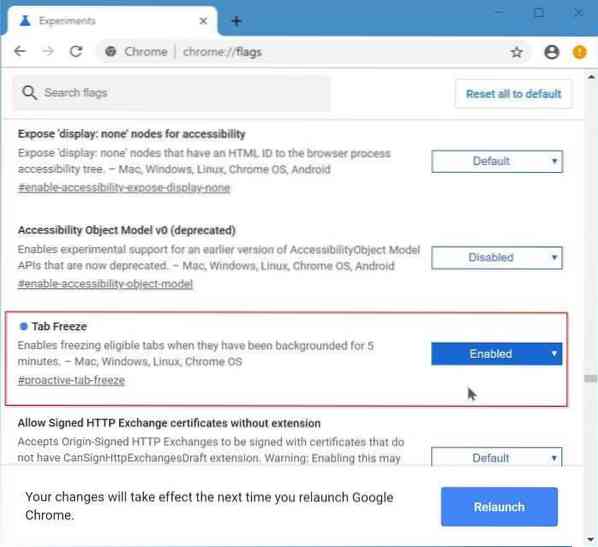
Haga clic en el botón Relanzar o reinicie manualmente Chrome para activar la congelación de pestañas.
Cómo hacer una copia de seguridad de las contraseñas guardadas en la guía del navegador Chrome también puede interesarle.
 Phenquestions
Phenquestions


